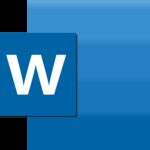Formas de reparar el error «Su dispositivo no es compatible con esta versión» en Android

septiembre 13, 2022
¿Está tratando de instalar una aplicación en su teléfono Android, solo para recibir un problema de compatibilidad a cambio? Puede abrir la información de la aplicación en Google Play Store, pero el botón «Instalar» desaparece. En su lugar, muestra el error «su dispositivo no es compatible con esta versión».
Causas
Después de implementar las API de Android más recientes, los desarrolladores pueden restringir su aplicación solo a algunos dispositivos más recientes. Eso es para garantizar que la aplicación funcione perfectamente en la mayoría de los dispositivos. Además, el mundo de Android está fragmentado, con miles de dispositivos de diferentes tamaños, resoluciones de pantalla y CPU. Para obtener la mejor experiencia de usuario, es posible que un desarrollador no ofrezca su aplicación en todos los dispositivos.
Actualizar el sistema operativo
Esto es lo primero que debe hacer si recibe el error «Su dispositivo no es compatible con esta versión» en Android. Google alienta a los desarrolladores a apuntar a versiones más nuevas de Android con las API más recientes. Los fabricantes de teléfonos de Google y Android publican regularmente actualizaciones del sistema para agregar nuevas funciones y corregir errores.
Si bien la actualización de Android en papel puede no parecer emocionante (como Android 13), aún debe instalarla para que su dispositivo sea compatible con las nuevas aplicaciones y servicios.
Paso 1: desliza hacia arriba en la pantalla de inicio de Android y abre el menú del cajón de la aplicación.
Paso 2: Inicie el menú de configuración (con un icono de engranaje).
Paso 3: Ingresa al sistema.
Paso 4. Seleccione «Actualización del sistema» e instale la última actualización de Android en su teléfono. Una vez que haya descargado e instalado la última actualización, vaya a Play Store e intente descargar la aplicación nuevamente.
Fallo en el caché
Google Play Store acumula un caché para guardar búsquedas y abrir rápidamente páginas visitadas con frecuencia. Cuando la tienda Google Play Store almacenada en caché está dañada, es posible que experimente problemas para descargar aplicaciones y que también obtenga errores de compatibilidad. Siga los pasos a continuación para borrar el caché de Play Store en Android.
Paso 1: desliza hacia arriba desde la pantalla de inicio y abre el menú del cajón de la aplicación.
Paso 2: busque el ícono de Google Play Store en la lista y manténgalo presionado.
Paso 3: Presione el botón «i» para abrir el menú de información de la aplicación.
Paso 4: Abra el menú Memoria y caché.
Paso 5: selecciona Borrar caché. Google Play Store parece lento al principio porque la aplicación carga todo desde cero. Vaya al menú de información de la aplicación y verifique si aparece el botón de configuración.